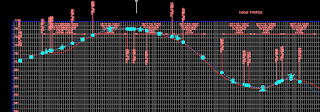setelah membuat alignement Horizontal barulah kita bisa membuat profile atau alignement verticalnya.
pertama jalankan Acad C3D, open file yang telah kita buatkan alignement horizontalnya
tampilan selanjutnya seperti ini, klik add.
kemudian draw in profile view
next next next, sampai tampilannya seperti ini kemudian klik create profile view
klik dimana lokasi penempatan gambar alignemen vertikal, sebaikanya pilih lokasi di seblah kanan dari gambar kontur karena penggambaran alignement vertikal memulai dari kiri ke kanan titik yang kita pilih.
hasilnya seperti ini
terbentuklah permukaan memanjang kondisi eksisting lokasi. saatnya mendesain lengkung vertikalnya.
ketika perintah ini muncul, klik garis eksisting (garis warna merah)
akn muncul ini. rename nama profil yang akan kita buat. kali ini saya beri nama desain, ok
akan muncul window toolnya, seperti ini. klik tanda panah kecil, lalu pilih curve setting
kali ini saya input panjang lengkung 80 meter
kembali ke profil layout tools. klik tanda panah kecil kemudian pilih draw tangents with curve
mulailah menggambar dari STA 0+000
beginilah tampilan sederhananya sebelum dipoles.